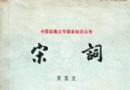《Word排版之道》掃描版[PDF] 簡介: 中文名 : Word排版之道 作者 : 宋翔 圖書分類 : 軟件 資源格式 : PDF 版本 : 掃描版 出版社 : 電子工業出版社 書號 : 9787121083594 發行時間 : 2009年04月01日 地區 : 大陸 語言 : 簡體中文 簡介 : 內容簡介: 《Word排版之道》的編寫目的是希望能
"《Word排版之道》掃描版[PDF]"介紹
中文名: Word排版之道
作者: 宋翔
圖書分類: 軟件
資源格式: PDF
版本: 掃描版
出版社: 電子工業出版社
書號: 9787121083594
發行時間: 2009年04月01日
地區: 大陸
語言: 簡體中文
簡介:
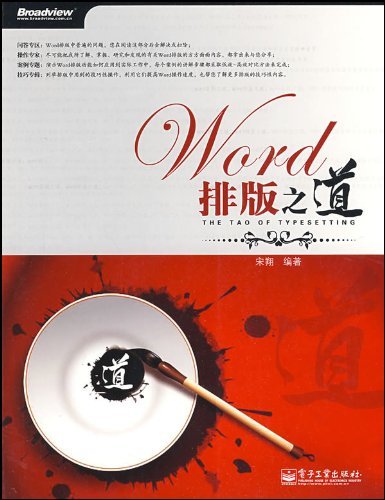
內容簡介:
《Word排版之道》的編寫目的是希望能夠將Word剩下的80%的功能挖掘出來,讓您充分利用Word提供的自動化功能快速完成每一次排版任務。當然,《Word排版之道》所說的排版並非僅限於專業排版工作,還包括各種在文檔排版中與排版有關的活動,包括大型文檔的撰寫、畢業論文、各類學科總結報告、編寫書籍或文章以及其他工作。提到Word,在您的腦海中立刻會想到什麼?打字?文字錄入?是的,Word可以完成這些工作,不過它的能力並不止於此。如果您能對它多關注一些,相信勢必會極大地提高您的工作效率,這些都源於Word強大的文字處理功能。
80/20的規則相信大家都聽說過,就是指軟件20%的功能被人們所使用,而其余的80%則被人們冷落。我們平時把Word僅看成一個打字或文字錄入工具,也就是只看到了Word的20%甚至更少的功能,而並未真正開啟Word本身所具有的強大文字處理和排版的功能。也正因此,人們終日忙於石器時代的手工編排文檔工作,而非現代化電腦技術所能實現的自動化處理技術。
假如在Word中編排文檔已經讓您身心疲憊,而您又在試圖探尋Word中不為人知的高級功能時,那麼《Word排版之道》正適合您,它可以節省您探尋Word高級功能的時間,使您快速成為Word排版高手。我們相信,如果您經常翻閱《Word排版之道》,您必將大有收獲!
說明:eMule已開啟反吸血;迅雷、旋風、白光盤等級童鞋可通過用戶評論處一樓附的快速下載通道下載。
內容截圖:
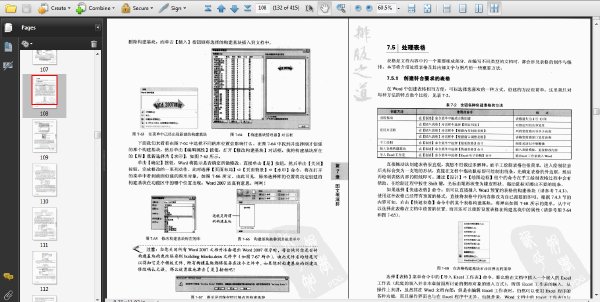
目錄:
第1章 Word專業排版之問答
1.1 出版印刷行業知識 3
出版流程是怎麼回事,都經過哪些工序? 3
制版有哪幾種方法,對品質有無影響? 3
單色和多色印刷在制版上有差別嗎? 3
印刷版材分為哪幾類,怎樣印刷的? 3
什麼是出血,為什麼會有出血? 4
重印和再版指的是什麼? 4
絕版指什麼? 4
1.2 Word可以實現的排版功能 4
使用Word可以完成一整本書的排版嗎? 4
使用Word可以完成彩色文檔的排版嗎? 4
章節標題自動編號,Word做得到嗎? 5
圖和表格自動編號,Word做得到嗎? 5
頁碼自動編號,Word做得到嗎? 5
在同一個文檔內實現不同的編頁方式,Word做得到嗎? 5
腳注自動編號,Word做得到嗎? 5
自動編號的內容會隨著位置的改變而變嗎? 5
可以在Word中制作索引嗎? 5
如何引用文檔其他位置的內容? 5
被引用的內容會自動更新嗎? 6
Word可以自動創建目錄嗎? 6
創建後的目錄可以隨文檔自動更新嗎? 6
文檔各單元(例如書籍的各章)從奇數頁開始,容易做到嗎? 6
主控文檔是什麼,有什麼作用? 6
1.3 大型文檔的組成結構 6
文前是指什麼? 6
正文(內文)是指什麼? 7
文後是指什麼? 7
大型文檔的具體組成部分都有哪些? 7
第2章 頁面布局之問答
2.1 紙張開本 9
印張是什麼?如何通過印張計算書籍頁數? 9
紙張的規格一般分為幾種? 9
書籍尺寸與原始設置是否絕對相等? 9
開本指的是什麼? 9
頁眉頁腳在哪兒?能控制它的大小嗎? 10
版心是指哪個區域?天頭和地腳在哪兒? 10
2.2 頁面布局設置 10
節是什麼?有幾種類型? 10
分節後,怎麼看不到分節標記? 11
分頁又指什麼? 12
如果希望將文檔分成3列,可以實現嗎? 12
2.3 頁碼設置 12
刪除或添加頁面後頁碼會自動排序嗎? 12
頁碼格式可以自己設定嗎? 12
可以任意指定頁碼的起始數值嗎? 12
可以實現文檔第一頁不顯示頁碼的效果嗎? 13
2.4 頁眉和頁腳設置 13
頁眉和頁腳能放哪些內容? 13
要讓文檔的奇數頁和偶數頁的頁眉和頁腳不同,可以實現嗎? 13
我想在每個頁面的頁腳中加入不同的內容,該怎麼弄? 13
如何去除頁眉頁腳中的橫線? 13
為何頁眉中的文字與其下畫線之間有距離? 13
第3章 格式設置之問答
3.1 Word樣式 15
聽說文檔中各種格式都對應顯示為某種標記,這些標記都有什麼含義? 15
Word中有幾種樣式? 15
什麼是內建樣式? 16
可以自己設置新樣式嗎?到底該用自己定義的新樣式還是內建樣式? 16
樣式究竟保存在哪裡? 16
Word 2007中的快速樣式庫在哪兒?有什麼用? 17
Word內建樣式不好用,可以對它進行修改嗎? 17
發現內建樣式很好用,但是已經自定義了很多樣式,該怎麼辦? 17
可以刪除內建樣式嗎? 18
有沒有好辦法加快設置樣式的速度? 18
修改了某些內容的格式,其他內容的格式也隨之變動,怎麼辦? 18
如何時刻掌握文檔的整體結構? 18
3.2 Word模板 19
模板與樣式之間有關系嗎? 19
Normal模板是什麼? 20
共用模板有什麼用? 21
為什麼每次打開套用模板的文檔後,其中的自動編號總從1開始,該如何解決? 21
能否將文檔中對樣式的修改直接保存到模板中? 21
可以對自定義模板進行分類嗎? 21
能不能在【樣式】窗格中只顯示經常使用的樣式? 22
可以將模板間的樣式互相重復利用嗎? 22
怎麼每次刪除文檔中的樣式後,再打開這個文檔時樣式還在呢? 22
3.3 圖片處理 22
能否在文檔中為圖片設置藝術效果? 22
能否在文檔中將圖片的多余部分去掉? 23
如果對圖片進行了錯誤的修改,可否恢復如初? 23
在文檔中無法完全顯示插入的圖片,該怎麼解決? 23
圖片無法隨著文字移動是怎麼回事? 23
如果文檔中存在大量圖片,是否會降低Word處理速度? 23
Word會對圖片自動進行壓縮嗎? 23
如果為圖片添加了編號和標題,可以生成文檔中所有圖的目錄嗎? 23
3.4 表格處理 23
可以移動表格嗎? 23
怎麼在表格最上方無法輸入文字呢? 24
表格可以像文字一樣在文檔中對齊嗎? 24
可以控制文字在表格中的位置嗎? 24
表格大小不夠用是否可以補救,還是需要重新創建一個大表格? 24
可否實現讓表格自動適應文字大小? 25
如果希望每頁中的表格有同樣的標題行,除了直接輸入有其他方法嗎? 25
希望將表格中的內容轉換為普通文字,有辦法嗎? 25
可以為表格設置背景色嗎? 25
Word 2007中的表格有什麼新的格式嗎? 25
不想顯示表格的邊框,可否將其隱藏? 25
對於隱藏了邊框的表格,能否查看其隱藏後的邊框線? 25
在Word 2007中有很多表樣式,還可以創建屬於自己的樣式嗎? 26
可以為文檔中的所有表格制作表目錄嗎? 26
第4章 Word自動化功能之問答
4.1 標題自動化編號 28
多級編號是怎麼回事? 28
怎麼有時自動編號應該是到序號8,但是顯示的卻是1? 28
設置編號級別的起始編號有什麼作用? 28
可以改變自動化編號的外觀嗎,我的怎麼不讓修改呢? 28
為什麼自動編號在文檔中的位置總是控制不好? 29
編號與它後面文字之間的距離怎麼時遠時近? 29
4.2 圖和表自動化編號 29
何謂題注?何謂題注標簽? 29
Word提供了幾種題注標簽? 29
可以創建自己的題注嗎?該如何操作? 29
可以設置題注編號的格式嗎? 30
如何在文檔中對圖片和表格使用題注? 30
題注的位置可以改變嗎? 30
能不能在插入圖片時就自動將題注插入到圖片下方? 30
4.3 交叉引用、書簽與超鏈接 30
什麼是交叉引用? 30
什麼是書簽? 31
什麼是超鏈接? 31
超鏈接可以鏈接到哪些地方? 31
一旦設置了超鏈接,以後還能改變它所指向的位置嗎? 31
交叉引用、書簽和超鏈接有什麼區別? 31
4.4 腳注和尾注 31
腳注和尾注是什麼?有什麼用? 31
腳注和尾注可以自動編號嗎? 32
可以改變腳注的編號方式嗎? 32
可以改變腳注和尾注的格式嗎? 32
我想把添加的腳注用於尾注,可以嗎? 32
不想要腳注內容上方的橫線,該怎麼去除? 33
4.5 目錄制作 33
目錄已經創建好了,但是發現其中少了些內容,怎麼辦? 33
可以設置目錄的格式嗎? 33
可以將收集文檔中的所有圖片和表格制作成目錄嗎? 33
文檔的總頁數改變後,目錄可以自動與總頁數保持一致嗎? 33
4.6 索引制作 33
索引是什麼? 33
主索引項和次索引項又是什麼? 33
索引項的格式是怎樣的? 34
可以改變索引項的格式嗎? 34
能否自動創建索引? 34
4.7 域、宏與VBA 34
什麼是域? 34
如何使插入的時間和當前時間同步? 35
能不能一眼就看出域在哪兒? 35
如何直接在文檔中修改域的內容? 36
宏可以做什麼事? 36
怎樣制作宏?如何使用宏? 36
如何查看錄制的宏? 36
Word不讓文檔運行宏,該怎麼辦? 36
宏被保存在何處? 36
VBA是什麼,它與宏之間是什麼關系? 37
Word對象模型是什麼? 37
有沒有快速掌握Word VBA編程的捷徑? 37
第5章 Word 2007新界面快速上手
5.1 了解新的操作環境 41
5.1.1 功能區 41
5.1.2 標題欄 42
5.1.3 快速訪問工具欄 43
5.1.4 Office按鈕 43
5.1.5 內容編輯區 43
5.1.6 狀態欄 43
5.2 Word文檔窗口的操作 44
5.2.1 設置文檔顯示比例 44
5.2.2 拆分與切換文檔窗口 44
5.2.3 設置最佳編輯與排版環境 45
5.3 設置便捷的操作環境 46
5.3.1 向快速訪問工具欄中添加按鈕 46
5.3.2 調整快速訪問工具欄的位置 47
5.3.3 顯示或隱藏功能區 47
5.3.4 設置默認打開Word文檔和模板的位置 48
5.3.5 設置Word文檔自動保存時間 48
5.3.6 設置顯示“最近使用文檔”數目 48
5.3.7 不再顯示討厭的浮動工具欄 49
5.3.8 取消Word自動編號功能 49
5.3.9 讓所有打開的文檔顯示在同一個Word窗口中 50
5.3.10 Word 2007與其早期版本可否兼容,若不兼容該如何解決 50
第6章 定制頁面布局和樣式模板
6.1 紙張規模和布局的設置 53
6.1.1 設置紙張大小 53
6.1.2 設置紙張方向 53
6.1.3 設置版心的大小和位置 53
6.1.4 控制文檔內每個頁面的字數 54
6.1.5 設置頁眉和頁腳的大小 55
6.2 設置頁面結構 55
6.2.1 設置分頁 55
6.2.2 設置分節 56
6.2.3 設置分欄 58
6.3 頁碼的設置 58
6.3.1 插入頁碼 59
6.3.2 設置頁碼格式 59
6.4 創建與編輯樣式 60
6.4.1 開始創建樣式 60
6.4.2 為新樣式設置更多格式 63
6.4.3 添加樣式到快速樣式庫 69
6.4.4 修改樣式 70
6.4.5 關於重命名內建樣式 71
6.5 使用樣式 72
6.5.1 為文檔內容套用樣式 72
6.5.2 通過樣式快速選擇多個區域的文本 72
6.5.3 為樣式設置快捷鍵提高操作速度 74
6.5.4 通過大綱視圖查看文檔結構 74
6.5.5 刪除不用的樣式 77
6.6 創建與使用模板 77
6.6.1 創建文檔模板 77
6.6.2 使用模板批量創建文檔 79
6.6.3 將樣式修改結果保存到模板 80
6.6.4 讓文檔中的樣式可以隨模板而更新 80
6.7 管理模板 81
6.7.1 將模板歸類存放 81
6.7.2 共享模板中的樣式 82
6.7.3 刪除模板中的樣式 84
第7章 圖文表混排
7.1 理解圖形對象的位置關系 86
7.2 處理圖片 86
7.2.1 插入圖片 86
7.2.2 設置圖片的大小 87
7.2.3 裁剪圖片 89
7.2.4 定位圖片與文字的位置 89
7.2.5 壓縮圖片大小為文檔減肥 93
7.3 使用圖形與文本框 94
7.3.1 插入圖形和文本框 94
7.3.2 設置圖形和文本框的外觀 95
7.3.3 處理多個圖形 95
7.3.4 利用欺騙手段獲得特殊效果的圖形 97
7.3.5 利用畫布組織圖形對象 98
7.3.6 設置文本框中的文字格式 99
7.3.7 讓文本框自動適應文字 100
7.3.8 改變文本框中文字方向 100
7.3.9 將圖形當作文本框來用 101
7.3.10 將文本框轉換為圖文框 101
7.4 其他圖形對象 103
7.4.1 插入藝術字 103
7.4.2 插入SmartArt圖形 104
7.4.3 插入構建基塊 106
7.5 處理表格 108
7.5.1 創建符合要求的表格 108
7.5.2 精確控制表格尺寸 111
7.5.3 在表格中定位文字 114
7.5.4 在表格中定位圖片 116
7.5.5 在表格中使用表格 117
7.5.6 在文檔中定位表格 119
7.5.7 美化表格外觀 121
7.5.8 利用表格完美實現分欄效果 128
第8章 實現文檔內的自動化
8.1 設計標題的自動化編號 133
8.1.1 了解Word 2007中的多級列表和列表樣式 133
8.1.2 多級編號的工作原理 133
8.1.3 多級編號初體驗 135
8.1.4 創建多級列表 135
8.1.5 多級列表的存儲位置 138
8.1.6 將多級列表綁定到文檔的樣式中 139
8.1.7 解決【列表庫】中不能按級別自動生成多級編號的問題 141
8.1.8 創建列表樣式 142
8.1.9 刪除多級列表和列表樣式 143
8.2 設計圖片和表格的自動化編號 143
8.2.1 創建題注標簽 144
8.2.2 設置題注編號格式 144
8.2.3 在文檔中插入題注 145
8.2.4 設置題注在文檔中的位置 146
8.3 添加腳注和尾注 146
8.3.1 添加腳注和尾注 146
8.3.2 改變腳注和尾注的位置 147
8.3.3 設置腳注的編號方式 147
8.3.4 腳注引用與腳注文本 148
8.3.5 腳注與尾注間的轉換 148
8.3.6 刪除腳注和尾注 148
8.4 設置交叉引用 148
8.5 設置超鏈接 150
8.5.1 添加超鏈接 150
8.5.2 打開超鏈接指向的內容 152
8.5.3 編輯超鏈接 152
8.5.4 改變超鏈接顏色 152
8.6 添加書簽 153
8.6.1 在任意位置添加書簽 153
8.6.2 跳轉到文檔中書簽所在的位置 153
8.6.3 利用交叉引用在文檔中引用書簽的內容 154
8.6.4 將書簽應用到超鏈接中 155
第9章 制作目錄和索引
9.1 關於創建目錄的誤區 157
9.2 創建目錄 158
9.2.1 手工輸入目錄內容 158
9.2.2 使用Word預置樣式自動生成目錄 159
9.2.3 自定義創建目錄 159
9.2.4 改變目錄的格式 161
9.2.5 在文檔中創建兩個目錄 161
9.2.6 創建多個文檔的目錄 161
9.2.7 創建特殊需求的目錄 162
9.3 制作圖表目錄 163
9.3.1 創建圖表目錄 163
9.3.2 創建使用混合樣式題注的圖表目錄 164
9.3.3 設置圖表目錄的格式 165
9.4 讓目錄與實際內容同步 165
9.5 刪除目錄 166
9.6 手工制作索引 166
9.6.1 手工標記索引項 166
9.6.2 創建索引 168
9.6.3 創建多層次索引 169
9.6.4 改變索引的外觀 171
9.7 編輯索引項 171
9.7.1 修改索引項 171
9.7.2 更新索引項 172
9.7.3 刪除索引項 172
9.8 制作特殊的索引 172
9.8.1 制作表示頁面范圍的索引 172
9.8.2 制作交叉引用的索引 173
9.8.3 同一文檔內創建多份索引 174
9.9 自動創建索引 174
9.9.1 制作自動標記索引文件 174
9.9.2 使用自動標記索引文件創建索引 175
第10章 使用主控文檔
10.1 了解主控文檔的工作方式 177
10.2 創建主控文檔 177
10.2.1 進入主控文檔操作界面 177
10.2.2 將分散的文檔合並到主控文檔中 177
10.2.3 將一個大型文檔拆分為多個子文檔 179
10.3 在主控文檔中操作子文檔 181
10.3.1 在主控文檔中編輯子文檔 181
10.3.2 在獨立的窗口中編輯子文檔 182
10.3.3 改變子文檔在主控文檔中的位置 183
10.3.4 改變子文檔的名稱 184
10.3.5 鎖定和解鎖子文檔 185
10.3.6 切斷主控文檔與子文檔間的鏈接關系 185
10.3.7 刪除不再需要的子文檔 185
10.3.8 建立子文檔間的關系 185
10.4 在排版中體現主控文檔的優勢 187
10.4.1 在主控文檔中添加頁碼 187
10.4.2 在主控文檔中創建目錄和索引 188
10.5 主控文檔的弊端 188
10.5.1 主控文檔不具備緊急恢復文檔的功能 188
10.5.2 主控文檔會被意外鎖定 188
10.5.3 主控文檔可能會導致Word崩潰 188
第11章 批注與修訂電子文檔
11.1 了解批注與修訂的樣貌 190
11.2 為批注與修訂做好准備 190
11.2.1 設置修訂用戶名 190
11.2.2 設置批注和修訂的位置 191
11.2.3 設置修訂外觀 191
11.3 對文檔進行批注 192
11.3.1 添加批注 192
11.3.2 修改批注 192
11.3.3 查看批注 193
11.3.4 刪除批注 193
11.4 修訂文檔內容 193
11.4.1 修訂文檔 193
11.4.2 審閱修訂 193
11.4.3 接受或拒絕修訂 195
11.5 保護批注和修訂 195
11.5.1 限制可以添加批注的區域 196
11.5.2 保護文檔中的修訂 197
第12章 深入學習Word域
12.1 域的組成 199
12.2 域的基本操作 199
12.2.1 在文檔中插入域 199
12.2.2 在域結果和域代碼間切換 201
12.2.3 修改域的內容 201
12.2.4 更新域 202
12.2.5 禁止更新某些域 202
12.2.6 查找文檔中的域 203
12.2.7 設置域的顯示效果 203
12.2.8 嵌套域 203
12.2.9 刪除域 203
12.3 排版中可能會用到的域 204
12.3.1 獲取用戶信息 204
12.3.2 獲取文檔屬性 205
12.3.3 獲取時間 206
12.3.4 在排版中獲得自動編號 208
12.3.5 獲得文檔的目錄和索引 215
12.4 使用域簡化排版 219
12.4.1 讓雙欄頁面擁有各自的頁碼 219
12.4.2 使用Seq域設計文檔的自動編號系統 220
12.4.3 在頁眉中自動提取章節標題 222
12.4.4 使用TC域自由選擇要加入到目錄中的內容 223
12.4.5 使用TOC域在文檔的一個范圍內創建目錄 224
12.4.6 使用RD域提取其他文檔中的目錄 225
第13章 實現VBA自動化排版
13.1 了解宏 228
13.1.1 宏可以完成哪些任務 228
13.1.2 宏被保存到哪兒 228
13.1.3 執行與宏相關指令的位置 228
13.2 創建宏 229
13.2.1 通過錄制操作來創建宏 229
13.2.2 直接在代碼窗口中創建宏 230
13.3 如何安全運行宏 230
13.3.1 Word中默認的安全位置 231
13.3.2 添加新的安全位置 232
13.3.3 設置宏的安全級別 232
13.4 運行錄制的宏 233
13.4.1 使用【宏】對話框運行宏 233
13.4.2 使用快速訪問工具欄運行宏 234
13.4.3 使用快捷鍵運行宏 235
13.5 在多個文檔間共用宏 236
13.6 編輯宏的VBA代碼 238
13.7 如何學習Word VBA程序設計 239
13.7.1 通過錄制宏學習VBA代碼 240
13.7.2 查看Word VBA幫助文件 240
13.8 最應該了解VBA的8件事 242
13.8.1 理解面向對象 242
13.8.2 過程 242
13.8.3 變量和數據類型 243
13.8.4 屬性 243
13.8.5 控制程序運行方向 243
13.8.6 讓代碼更易讀 245
13.8.7 讓代碼更美觀 245
13.8.8 讓代碼更簡潔 246
13.9 常用Word VBA對象 247
13.9.1 Application 247
13.9.2 Documents/Document 248
13.9.3 Paragraphs/Paragraph 248
13.9.4 Sentences、Words和Characters 249
13.9.5 Range 249
13.9.6 Selection 250
13.10 使用VBA輕松實現排版操作 251
13.10.1 刪除文檔中的空白段落 251
13.10.2 批量設置文檔中圖片的格式 251
13.10.3 一次性為所有圖片添加題注 252
第14章 制作一份簡單的招聘啟事
14.1 常規化操作 255
14.1.1 新建招聘啟事 255
14.1.2 輸入招聘啟事的標題 256
14.1.3 設置各標題的字體和段落格式 256
14.1.4 輸入招聘啟事正文內容 257
14.1.5 設置招聘啟事正文字體和段落格式 258
14.1.6 輸入公司聯系方式和發布日期 259
14.2 為操作提速 260
14.2.1 創建標題樣式 260
14.2.2 創建正文樣式 262
14.2.3 為標題和正文套用對應的樣式 263
14.2.4 通過樣式修改標題和正文的格式 264
14.2.5 為重復創建招聘啟事而創建模板 265
14.3 效率分析 266
第15章 制作員工考核系統
15.1 常規化操作 268
15.1.1 創建員工考核登記表 268
15.1.2 調整員工考核登記表的結構 269
15.1.3 輸入員工考核登記表內的標題 270
15.1.4 設置表格外觀 270
15.1.5 輸入考核題目與選項 272
15.2 為操作提速 273
15.2.1 使用右鍵菜單快速執行操作命令 273
15.2.2 使用F4鍵重復上一次的操作 273
15.2.3 在表格中完成題目自動編號與選項的對齊輸入 274
15.3 效率分析 277
第16章 設計圖文結合的名片
16.1 常規化操作 279
16.1.1 在文檔中嵌入Word對象 279
16.1.2 設置名片尺寸 279
16.1.3 設置名片背景圖案 281
16.1.4 添加公司LOGO 282
16.1.5 添加分割線條 284
16.1.6 設置名片文字內容 285
16.1.7 完成名片設計 286
16.2 為操作提速 286
16.2.1 指定默認打開圖片位置加快圖片插入速度 286
16.2.2 為頻繁插入圖片操作設置快捷鍵 287
16.2.3 調整圖片大小時保證圖片不走樣 288
16.2.4 指定默認格式免除重復設置圖形格式 289
16.2.5 讓文本框大小隨文字長度而變 289
16.2.6 利用畫布固定多個圖形對象的相對位置 290
16.3 效率分析 290
第17章 化繁為簡的面試結果通知書
17.1 常規化操作 292
17.1.1 分析要制作的通知書 292
17.1.2 整理所有面試人員的資料清單 292
17.1.3 確定兩種通知書的寫法 293
17.1.4 制作第一個面試結果通知書 293
17.1.5 篩選不同類別的人員名單 294
17.1.6 修改通知書中的內容 294
17.2 為操作提速 295
17.2.1 制作面試結果通知書主文檔和數據源 295
17.2.2 在主文檔中加載數據源 295
17.2.3 將數據源中的內容添加到主文檔中 296
17.2.4 根據分數自動調整通知書中的內容 297
17.2.5 預覽並完成通知書 299
17.3 效率分析 302
第18章 終極排版之大型書籍
18.1 常規化操作 304
18.1.1 創建樣式和模板 304
18.1.2 更改文檔的頁面布局 308
18.1.3 使用設置好的樣式排版文檔內容 308
18.1.4 為章節標題和圖表手工編號 309
18.1.5 在書籍中加入引用內容 311
18.1.6 添加腳注 311
18.1.7 為書籍添加頁碼 311
18.1.8 設置書籍的頁眉和頁腳 312
18.1.9 創建與合並多章目錄 314
18.1.10 手工標記索引 315
18.2 為操作提速 315
18.2.1 為章節標題設置多級自動編號 316
18.2.2 為文檔中的圖和表設置自動編號 320
18.2.3 在主控文檔中將整本書的各章組織到一起 324
18.2.4 在主控文檔中一次性添加所有頁碼 326
18.2.5 利用交叉引用靈活指定引用位置 327
18.2.6 在主控文檔中生成書籍目錄 329
18.2.7 自動創建書籍索引 329
18.3 效率分析 330
第19章 文本選擇與編輯技巧
19.1 快速選擇文本的技巧 335
19.1.1 快速選擇一個單詞 335
19.1.2 快速選擇一個句子 335
19.1.3 快速選擇一行 335
19.1.4 快速選擇一個段落 336
19.1.5 快速選擇文檔中的所有內容 336
19.1.6 快速選擇不連續區域中的內容 336
19.1.7 快速選擇塊區域中的內容 336
19.1.8 快速選擇從當前光標位置向上或向下的內容 337
19.1.9 快速選擇跨頁內容 337
19.1.10 使用F8鍵進行擴展選擇 337
19.2 文本錄入的技巧 337
19.2.1 快速輸入大寫中文數字 337
19.2.2 快速輸入分數 338
19.2.3 快速輸入常用符號 338
19.2.4 輸入貨幣和商標符號 339
19.3 文本編輯的技巧 340
19.3.1 近距離快速移動和復制文本 340
19.3.2 使用一鍵粘貼功能 340
19.3.3 鼠標“雙擊”在Word中的應用 341
19.3.4 讓輸入與刪除操作同步 341
第20章 格式設置技巧
20.1 文本格式設置的技巧 343
20.1.1 對待定的內容進行強調注釋 343
20.1.2 快速清除字體的所有格式 343
20.1.3 硬回車與軟回車 343
20.1.4 行尾英文單詞分行顯示的問題 344
20.1.5 使用格式刷快速設置文本格式 344
20.1.6 圖標與文字不在一條水平線上 346
20.1.7 通過設置換行和分頁靈活控制段落位置 346
20.1.8 對多個段落排序 349
20.1.9 將兩行文字合並為一行 350
20.1.10 快速改變文檔中的行距 350
20.2 頁面設置的技巧 351
20.2.1 讓文檔的奇偶頁的頁眉和頁腳不同 351
20.2.2 讓每頁的頁眉/頁腳都不同 351
20.2.3 讓每章的第1頁總落在奇數頁上 352
20.2.4 同一文檔內實現多重頁碼格式 353
20.2.5 去除頁眉中的橫線 354
20.3 樣式與模板的技巧 355
20.3.1 自己定制文檔中的默認樣式 355
20.3.2 套用樣式的便捷工具 356
20.3.3 讓樣式根據所選內容的格式修改 356
20.3.4 樣式的自動更新功能所帶來的困擾 357
20.3.5 切斷模板與文檔的聯系 357
20.3.6 如何快速清除格式和樣式 358
20.3.7 邊看大綱結構邊檢查文檔樣式 359
20.3.8 在使用模板新建文檔時預覽模板的內容 360
20.3.9 超快速定位模板位置並添加模板 361
20.3.10 關於Normal模板和共用模板的使用 361
第21章 圖文表與自動化處理技巧
21.1 使用表格的技巧 364
21.1.1 快速選擇整個表格 364
21.1.2 創建表格的另類方法 364
21.1.3 快速縮放表格 364
21.1.4 巧妙拆分表格 364
21.1.5 制作帶有斜線的表頭 365
21.1.6 文本與表格的互換 366
21.1.7 防止表格跨頁斷行 367
21.1.8 自動在每頁表格中添加標題行 368
21.1.9 追蹤隱藏的表格邊框線 368
21.1.10 更完美地創建錯行表格的方法 369
21.1.11 利用表格實現無法完成的任務 370
21.2 圖文混排的技巧 371
21.2.1 設置插入圖片時的默認環繞方式 371
21.2.2 在多個文本框中顯示連續的內容 371
21.2.3 讓圖形不隨段落移動 372
21.2.4 借助Excel使Word文字傾斜任意角度 373
21.2.5 快速獲取文檔中的所有圖片 374
21.2.6 加快多圖片文檔的浏覽速度 375
21.2.7 一次性操作文檔中的多個圖片 375
21.3 自動化處理的技巧 376
21.3.1 利用超鏈接或交叉引用跳轉到文檔某處後,如何再跳回原處 376
21.3.2 自動插入題注 378
21.3.3 刪除腳注中的分隔線 378
21.3.4 將目錄轉換為普通文本 379
21.3.5 為一個范圍內的文本創建索引 381
附錄A Word常用快捷鍵 383
附錄B 本書索引 387
作者: 宋翔
圖書分類: 軟件
資源格式: PDF
版本: 掃描版
出版社: 電子工業出版社
書號: 9787121083594
發行時間: 2009年04月01日
地區: 大陸
語言: 簡體中文
簡介:
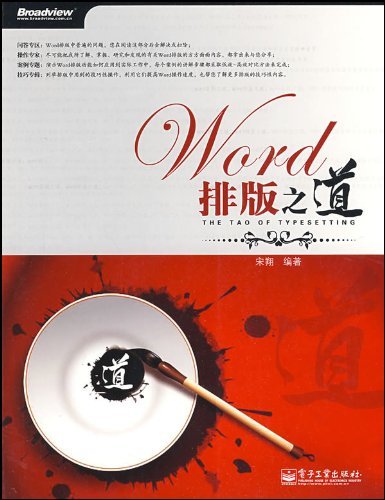
內容簡介:
《Word排版之道》的編寫目的是希望能夠將Word剩下的80%的功能挖掘出來,讓您充分利用Word提供的自動化功能快速完成每一次排版任務。當然,《Word排版之道》所說的排版並非僅限於專業排版工作,還包括各種在文檔排版中與排版有關的活動,包括大型文檔的撰寫、畢業論文、各類學科總結報告、編寫書籍或文章以及其他工作。提到Word,在您的腦海中立刻會想到什麼?打字?文字錄入?是的,Word可以完成這些工作,不過它的能力並不止於此。如果您能對它多關注一些,相信勢必會極大地提高您的工作效率,這些都源於Word強大的文字處理功能。
80/20的規則相信大家都聽說過,就是指軟件20%的功能被人們所使用,而其余的80%則被人們冷落。我們平時把Word僅看成一個打字或文字錄入工具,也就是只看到了Word的20%甚至更少的功能,而並未真正開啟Word本身所具有的強大文字處理和排版的功能。也正因此,人們終日忙於石器時代的手工編排文檔工作,而非現代化電腦技術所能實現的自動化處理技術。
假如在Word中編排文檔已經讓您身心疲憊,而您又在試圖探尋Word中不為人知的高級功能時,那麼《Word排版之道》正適合您,它可以節省您探尋Word高級功能的時間,使您快速成為Word排版高手。我們相信,如果您經常翻閱《Word排版之道》,您必將大有收獲!
說明:eMule已開啟反吸血;迅雷、旋風、白光盤等級童鞋可通過用戶評論處一樓附的快速下載通道下載。
內容截圖:
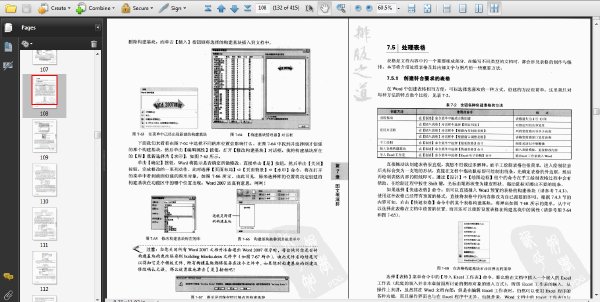
目錄:
第1章 Word專業排版之問答
1.1 出版印刷行業知識 3
出版流程是怎麼回事,都經過哪些工序? 3
制版有哪幾種方法,對品質有無影響? 3
單色和多色印刷在制版上有差別嗎? 3
印刷版材分為哪幾類,怎樣印刷的? 3
什麼是出血,為什麼會有出血? 4
重印和再版指的是什麼? 4
絕版指什麼? 4
1.2 Word可以實現的排版功能 4
使用Word可以完成一整本書的排版嗎? 4
使用Word可以完成彩色文檔的排版嗎? 4
章節標題自動編號,Word做得到嗎? 5
圖和表格自動編號,Word做得到嗎? 5
頁碼自動編號,Word做得到嗎? 5
在同一個文檔內實現不同的編頁方式,Word做得到嗎? 5
腳注自動編號,Word做得到嗎? 5
自動編號的內容會隨著位置的改變而變嗎? 5
可以在Word中制作索引嗎? 5
如何引用文檔其他位置的內容? 5
被引用的內容會自動更新嗎? 6
Word可以自動創建目錄嗎? 6
創建後的目錄可以隨文檔自動更新嗎? 6
文檔各單元(例如書籍的各章)從奇數頁開始,容易做到嗎? 6
主控文檔是什麼,有什麼作用? 6
1.3 大型文檔的組成結構 6
文前是指什麼? 6
正文(內文)是指什麼? 7
文後是指什麼? 7
大型文檔的具體組成部分都有哪些? 7
第2章 頁面布局之問答
2.1 紙張開本 9
印張是什麼?如何通過印張計算書籍頁數? 9
紙張的規格一般分為幾種? 9
書籍尺寸與原始設置是否絕對相等? 9
開本指的是什麼? 9
頁眉頁腳在哪兒?能控制它的大小嗎? 10
版心是指哪個區域?天頭和地腳在哪兒? 10
2.2 頁面布局設置 10
節是什麼?有幾種類型? 10
分節後,怎麼看不到分節標記? 11
分頁又指什麼? 12
如果希望將文檔分成3列,可以實現嗎? 12
2.3 頁碼設置 12
刪除或添加頁面後頁碼會自動排序嗎? 12
頁碼格式可以自己設定嗎? 12
可以任意指定頁碼的起始數值嗎? 12
可以實現文檔第一頁不顯示頁碼的效果嗎? 13
2.4 頁眉和頁腳設置 13
頁眉和頁腳能放哪些內容? 13
要讓文檔的奇數頁和偶數頁的頁眉和頁腳不同,可以實現嗎? 13
我想在每個頁面的頁腳中加入不同的內容,該怎麼弄? 13
如何去除頁眉頁腳中的橫線? 13
為何頁眉中的文字與其下畫線之間有距離? 13
第3章 格式設置之問答
3.1 Word樣式 15
聽說文檔中各種格式都對應顯示為某種標記,這些標記都有什麼含義? 15
Word中有幾種樣式? 15
什麼是內建樣式? 16
可以自己設置新樣式嗎?到底該用自己定義的新樣式還是內建樣式? 16
樣式究竟保存在哪裡? 16
Word 2007中的快速樣式庫在哪兒?有什麼用? 17
Word內建樣式不好用,可以對它進行修改嗎? 17
發現內建樣式很好用,但是已經自定義了很多樣式,該怎麼辦? 17
可以刪除內建樣式嗎? 18
有沒有好辦法加快設置樣式的速度? 18
修改了某些內容的格式,其他內容的格式也隨之變動,怎麼辦? 18
如何時刻掌握文檔的整體結構? 18
3.2 Word模板 19
模板與樣式之間有關系嗎? 19
Normal模板是什麼? 20
共用模板有什麼用? 21
為什麼每次打開套用模板的文檔後,其中的自動編號總從1開始,該如何解決? 21
能否將文檔中對樣式的修改直接保存到模板中? 21
可以對自定義模板進行分類嗎? 21
能不能在【樣式】窗格中只顯示經常使用的樣式? 22
可以將模板間的樣式互相重復利用嗎? 22
怎麼每次刪除文檔中的樣式後,再打開這個文檔時樣式還在呢? 22
3.3 圖片處理 22
能否在文檔中為圖片設置藝術效果? 22
能否在文檔中將圖片的多余部分去掉? 23
如果對圖片進行了錯誤的修改,可否恢復如初? 23
在文檔中無法完全顯示插入的圖片,該怎麼解決? 23
圖片無法隨著文字移動是怎麼回事? 23
如果文檔中存在大量圖片,是否會降低Word處理速度? 23
Word會對圖片自動進行壓縮嗎? 23
如果為圖片添加了編號和標題,可以生成文檔中所有圖的目錄嗎? 23
3.4 表格處理 23
可以移動表格嗎? 23
怎麼在表格最上方無法輸入文字呢? 24
表格可以像文字一樣在文檔中對齊嗎? 24
可以控制文字在表格中的位置嗎? 24
表格大小不夠用是否可以補救,還是需要重新創建一個大表格? 24
可否實現讓表格自動適應文字大小? 25
如果希望每頁中的表格有同樣的標題行,除了直接輸入有其他方法嗎? 25
希望將表格中的內容轉換為普通文字,有辦法嗎? 25
可以為表格設置背景色嗎? 25
Word 2007中的表格有什麼新的格式嗎? 25
不想顯示表格的邊框,可否將其隱藏? 25
對於隱藏了邊框的表格,能否查看其隱藏後的邊框線? 25
在Word 2007中有很多表樣式,還可以創建屬於自己的樣式嗎? 26
可以為文檔中的所有表格制作表目錄嗎? 26
第4章 Word自動化功能之問答
4.1 標題自動化編號 28
多級編號是怎麼回事? 28
怎麼有時自動編號應該是到序號8,但是顯示的卻是1? 28
設置編號級別的起始編號有什麼作用? 28
可以改變自動化編號的外觀嗎,我的怎麼不讓修改呢? 28
為什麼自動編號在文檔中的位置總是控制不好? 29
編號與它後面文字之間的距離怎麼時遠時近? 29
4.2 圖和表自動化編號 29
何謂題注?何謂題注標簽? 29
Word提供了幾種題注標簽? 29
可以創建自己的題注嗎?該如何操作? 29
可以設置題注編號的格式嗎? 30
如何在文檔中對圖片和表格使用題注? 30
題注的位置可以改變嗎? 30
能不能在插入圖片時就自動將題注插入到圖片下方? 30
4.3 交叉引用、書簽與超鏈接 30
什麼是交叉引用? 30
什麼是書簽? 31
什麼是超鏈接? 31
超鏈接可以鏈接到哪些地方? 31
一旦設置了超鏈接,以後還能改變它所指向的位置嗎? 31
交叉引用、書簽和超鏈接有什麼區別? 31
4.4 腳注和尾注 31
腳注和尾注是什麼?有什麼用? 31
腳注和尾注可以自動編號嗎? 32
可以改變腳注的編號方式嗎? 32
可以改變腳注和尾注的格式嗎? 32
我想把添加的腳注用於尾注,可以嗎? 32
不想要腳注內容上方的橫線,該怎麼去除? 33
4.5 目錄制作 33
目錄已經創建好了,但是發現其中少了些內容,怎麼辦? 33
可以設置目錄的格式嗎? 33
可以將收集文檔中的所有圖片和表格制作成目錄嗎? 33
文檔的總頁數改變後,目錄可以自動與總頁數保持一致嗎? 33
4.6 索引制作 33
索引是什麼? 33
主索引項和次索引項又是什麼? 33
索引項的格式是怎樣的? 34
可以改變索引項的格式嗎? 34
能否自動創建索引? 34
4.7 域、宏與VBA 34
什麼是域? 34
如何使插入的時間和當前時間同步? 35
能不能一眼就看出域在哪兒? 35
如何直接在文檔中修改域的內容? 36
宏可以做什麼事? 36
怎樣制作宏?如何使用宏? 36
如何查看錄制的宏? 36
Word不讓文檔運行宏,該怎麼辦? 36
宏被保存在何處? 36
VBA是什麼,它與宏之間是什麼關系? 37
Word對象模型是什麼? 37
有沒有快速掌握Word VBA編程的捷徑? 37
第5章 Word 2007新界面快速上手
5.1 了解新的操作環境 41
5.1.1 功能區 41
5.1.2 標題欄 42
5.1.3 快速訪問工具欄 43
5.1.4 Office按鈕 43
5.1.5 內容編輯區 43
5.1.6 狀態欄 43
5.2 Word文檔窗口的操作 44
5.2.1 設置文檔顯示比例 44
5.2.2 拆分與切換文檔窗口 44
5.2.3 設置最佳編輯與排版環境 45
5.3 設置便捷的操作環境 46
5.3.1 向快速訪問工具欄中添加按鈕 46
5.3.2 調整快速訪問工具欄的位置 47
5.3.3 顯示或隱藏功能區 47
5.3.4 設置默認打開Word文檔和模板的位置 48
5.3.5 設置Word文檔自動保存時間 48
5.3.6 設置顯示“最近使用文檔”數目 48
5.3.7 不再顯示討厭的浮動工具欄 49
5.3.8 取消Word自動編號功能 49
5.3.9 讓所有打開的文檔顯示在同一個Word窗口中 50
5.3.10 Word 2007與其早期版本可否兼容,若不兼容該如何解決 50
第6章 定制頁面布局和樣式模板
6.1 紙張規模和布局的設置 53
6.1.1 設置紙張大小 53
6.1.2 設置紙張方向 53
6.1.3 設置版心的大小和位置 53
6.1.4 控制文檔內每個頁面的字數 54
6.1.5 設置頁眉和頁腳的大小 55
6.2 設置頁面結構 55
6.2.1 設置分頁 55
6.2.2 設置分節 56
6.2.3 設置分欄 58
6.3 頁碼的設置 58
6.3.1 插入頁碼 59
6.3.2 設置頁碼格式 59
6.4 創建與編輯樣式 60
6.4.1 開始創建樣式 60
6.4.2 為新樣式設置更多格式 63
6.4.3 添加樣式到快速樣式庫 69
6.4.4 修改樣式 70
6.4.5 關於重命名內建樣式 71
6.5 使用樣式 72
6.5.1 為文檔內容套用樣式 72
6.5.2 通過樣式快速選擇多個區域的文本 72
6.5.3 為樣式設置快捷鍵提高操作速度 74
6.5.4 通過大綱視圖查看文檔結構 74
6.5.5 刪除不用的樣式 77
6.6 創建與使用模板 77
6.6.1 創建文檔模板 77
6.6.2 使用模板批量創建文檔 79
6.6.3 將樣式修改結果保存到模板 80
6.6.4 讓文檔中的樣式可以隨模板而更新 80
6.7 管理模板 81
6.7.1 將模板歸類存放 81
6.7.2 共享模板中的樣式 82
6.7.3 刪除模板中的樣式 84
第7章 圖文表混排
7.1 理解圖形對象的位置關系 86
7.2 處理圖片 86
7.2.1 插入圖片 86
7.2.2 設置圖片的大小 87
7.2.3 裁剪圖片 89
7.2.4 定位圖片與文字的位置 89
7.2.5 壓縮圖片大小為文檔減肥 93
7.3 使用圖形與文本框 94
7.3.1 插入圖形和文本框 94
7.3.2 設置圖形和文本框的外觀 95
7.3.3 處理多個圖形 95
7.3.4 利用欺騙手段獲得特殊效果的圖形 97
7.3.5 利用畫布組織圖形對象 98
7.3.6 設置文本框中的文字格式 99
7.3.7 讓文本框自動適應文字 100
7.3.8 改變文本框中文字方向 100
7.3.9 將圖形當作文本框來用 101
7.3.10 將文本框轉換為圖文框 101
7.4 其他圖形對象 103
7.4.1 插入藝術字 103
7.4.2 插入SmartArt圖形 104
7.4.3 插入構建基塊 106
7.5 處理表格 108
7.5.1 創建符合要求的表格 108
7.5.2 精確控制表格尺寸 111
7.5.3 在表格中定位文字 114
7.5.4 在表格中定位圖片 116
7.5.5 在表格中使用表格 117
7.5.6 在文檔中定位表格 119
7.5.7 美化表格外觀 121
7.5.8 利用表格完美實現分欄效果 128
第8章 實現文檔內的自動化
8.1 設計標題的自動化編號 133
8.1.1 了解Word 2007中的多級列表和列表樣式 133
8.1.2 多級編號的工作原理 133
8.1.3 多級編號初體驗 135
8.1.4 創建多級列表 135
8.1.5 多級列表的存儲位置 138
8.1.6 將多級列表綁定到文檔的樣式中 139
8.1.7 解決【列表庫】中不能按級別自動生成多級編號的問題 141
8.1.8 創建列表樣式 142
8.1.9 刪除多級列表和列表樣式 143
8.2 設計圖片和表格的自動化編號 143
8.2.1 創建題注標簽 144
8.2.2 設置題注編號格式 144
8.2.3 在文檔中插入題注 145
8.2.4 設置題注在文檔中的位置 146
8.3 添加腳注和尾注 146
8.3.1 添加腳注和尾注 146
8.3.2 改變腳注和尾注的位置 147
8.3.3 設置腳注的編號方式 147
8.3.4 腳注引用與腳注文本 148
8.3.5 腳注與尾注間的轉換 148
8.3.6 刪除腳注和尾注 148
8.4 設置交叉引用 148
8.5 設置超鏈接 150
8.5.1 添加超鏈接 150
8.5.2 打開超鏈接指向的內容 152
8.5.3 編輯超鏈接 152
8.5.4 改變超鏈接顏色 152
8.6 添加書簽 153
8.6.1 在任意位置添加書簽 153
8.6.2 跳轉到文檔中書簽所在的位置 153
8.6.3 利用交叉引用在文檔中引用書簽的內容 154
8.6.4 將書簽應用到超鏈接中 155
第9章 制作目錄和索引
9.1 關於創建目錄的誤區 157
9.2 創建目錄 158
9.2.1 手工輸入目錄內容 158
9.2.2 使用Word預置樣式自動生成目錄 159
9.2.3 自定義創建目錄 159
9.2.4 改變目錄的格式 161
9.2.5 在文檔中創建兩個目錄 161
9.2.6 創建多個文檔的目錄 161
9.2.7 創建特殊需求的目錄 162
9.3 制作圖表目錄 163
9.3.1 創建圖表目錄 163
9.3.2 創建使用混合樣式題注的圖表目錄 164
9.3.3 設置圖表目錄的格式 165
9.4 讓目錄與實際內容同步 165
9.5 刪除目錄 166
9.6 手工制作索引 166
9.6.1 手工標記索引項 166
9.6.2 創建索引 168
9.6.3 創建多層次索引 169
9.6.4 改變索引的外觀 171
9.7 編輯索引項 171
9.7.1 修改索引項 171
9.7.2 更新索引項 172
9.7.3 刪除索引項 172
9.8 制作特殊的索引 172
9.8.1 制作表示頁面范圍的索引 172
9.8.2 制作交叉引用的索引 173
9.8.3 同一文檔內創建多份索引 174
9.9 自動創建索引 174
9.9.1 制作自動標記索引文件 174
9.9.2 使用自動標記索引文件創建索引 175
第10章 使用主控文檔
10.1 了解主控文檔的工作方式 177
10.2 創建主控文檔 177
10.2.1 進入主控文檔操作界面 177
10.2.2 將分散的文檔合並到主控文檔中 177
10.2.3 將一個大型文檔拆分為多個子文檔 179
10.3 在主控文檔中操作子文檔 181
10.3.1 在主控文檔中編輯子文檔 181
10.3.2 在獨立的窗口中編輯子文檔 182
10.3.3 改變子文檔在主控文檔中的位置 183
10.3.4 改變子文檔的名稱 184
10.3.5 鎖定和解鎖子文檔 185
10.3.6 切斷主控文檔與子文檔間的鏈接關系 185
10.3.7 刪除不再需要的子文檔 185
10.3.8 建立子文檔間的關系 185
10.4 在排版中體現主控文檔的優勢 187
10.4.1 在主控文檔中添加頁碼 187
10.4.2 在主控文檔中創建目錄和索引 188
10.5 主控文檔的弊端 188
10.5.1 主控文檔不具備緊急恢復文檔的功能 188
10.5.2 主控文檔會被意外鎖定 188
10.5.3 主控文檔可能會導致Word崩潰 188
第11章 批注與修訂電子文檔
11.1 了解批注與修訂的樣貌 190
11.2 為批注與修訂做好准備 190
11.2.1 設置修訂用戶名 190
11.2.2 設置批注和修訂的位置 191
11.2.3 設置修訂外觀 191
11.3 對文檔進行批注 192
11.3.1 添加批注 192
11.3.2 修改批注 192
11.3.3 查看批注 193
11.3.4 刪除批注 193
11.4 修訂文檔內容 193
11.4.1 修訂文檔 193
11.4.2 審閱修訂 193
11.4.3 接受或拒絕修訂 195
11.5 保護批注和修訂 195
11.5.1 限制可以添加批注的區域 196
11.5.2 保護文檔中的修訂 197
第12章 深入學習Word域
12.1 域的組成 199
12.2 域的基本操作 199
12.2.1 在文檔中插入域 199
12.2.2 在域結果和域代碼間切換 201
12.2.3 修改域的內容 201
12.2.4 更新域 202
12.2.5 禁止更新某些域 202
12.2.6 查找文檔中的域 203
12.2.7 設置域的顯示效果 203
12.2.8 嵌套域 203
12.2.9 刪除域 203
12.3 排版中可能會用到的域 204
12.3.1 獲取用戶信息 204
12.3.2 獲取文檔屬性 205
12.3.3 獲取時間 206
12.3.4 在排版中獲得自動編號 208
12.3.5 獲得文檔的目錄和索引 215
12.4 使用域簡化排版 219
12.4.1 讓雙欄頁面擁有各自的頁碼 219
12.4.2 使用Seq域設計文檔的自動編號系統 220
12.4.3 在頁眉中自動提取章節標題 222
12.4.4 使用TC域自由選擇要加入到目錄中的內容 223
12.4.5 使用TOC域在文檔的一個范圍內創建目錄 224
12.4.6 使用RD域提取其他文檔中的目錄 225
第13章 實現VBA自動化排版
13.1 了解宏 228
13.1.1 宏可以完成哪些任務 228
13.1.2 宏被保存到哪兒 228
13.1.3 執行與宏相關指令的位置 228
13.2 創建宏 229
13.2.1 通過錄制操作來創建宏 229
13.2.2 直接在代碼窗口中創建宏 230
13.3 如何安全運行宏 230
13.3.1 Word中默認的安全位置 231
13.3.2 添加新的安全位置 232
13.3.3 設置宏的安全級別 232
13.4 運行錄制的宏 233
13.4.1 使用【宏】對話框運行宏 233
13.4.2 使用快速訪問工具欄運行宏 234
13.4.3 使用快捷鍵運行宏 235
13.5 在多個文檔間共用宏 236
13.6 編輯宏的VBA代碼 238
13.7 如何學習Word VBA程序設計 239
13.7.1 通過錄制宏學習VBA代碼 240
13.7.2 查看Word VBA幫助文件 240
13.8 最應該了解VBA的8件事 242
13.8.1 理解面向對象 242
13.8.2 過程 242
13.8.3 變量和數據類型 243
13.8.4 屬性 243
13.8.5 控制程序運行方向 243
13.8.6 讓代碼更易讀 245
13.8.7 讓代碼更美觀 245
13.8.8 讓代碼更簡潔 246
13.9 常用Word VBA對象 247
13.9.1 Application 247
13.9.2 Documents/Document 248
13.9.3 Paragraphs/Paragraph 248
13.9.4 Sentences、Words和Characters 249
13.9.5 Range 249
13.9.6 Selection 250
13.10 使用VBA輕松實現排版操作 251
13.10.1 刪除文檔中的空白段落 251
13.10.2 批量設置文檔中圖片的格式 251
13.10.3 一次性為所有圖片添加題注 252
第14章 制作一份簡單的招聘啟事
14.1 常規化操作 255
14.1.1 新建招聘啟事 255
14.1.2 輸入招聘啟事的標題 256
14.1.3 設置各標題的字體和段落格式 256
14.1.4 輸入招聘啟事正文內容 257
14.1.5 設置招聘啟事正文字體和段落格式 258
14.1.6 輸入公司聯系方式和發布日期 259
14.2 為操作提速 260
14.2.1 創建標題樣式 260
14.2.2 創建正文樣式 262
14.2.3 為標題和正文套用對應的樣式 263
14.2.4 通過樣式修改標題和正文的格式 264
14.2.5 為重復創建招聘啟事而創建模板 265
14.3 效率分析 266
第15章 制作員工考核系統
15.1 常規化操作 268
15.1.1 創建員工考核登記表 268
15.1.2 調整員工考核登記表的結構 269
15.1.3 輸入員工考核登記表內的標題 270
15.1.4 設置表格外觀 270
15.1.5 輸入考核題目與選項 272
15.2 為操作提速 273
15.2.1 使用右鍵菜單快速執行操作命令 273
15.2.2 使用F4鍵重復上一次的操作 273
15.2.3 在表格中完成題目自動編號與選項的對齊輸入 274
15.3 效率分析 277
第16章 設計圖文結合的名片
16.1 常規化操作 279
16.1.1 在文檔中嵌入Word對象 279
16.1.2 設置名片尺寸 279
16.1.3 設置名片背景圖案 281
16.1.4 添加公司LOGO 282
16.1.5 添加分割線條 284
16.1.6 設置名片文字內容 285
16.1.7 完成名片設計 286
16.2 為操作提速 286
16.2.1 指定默認打開圖片位置加快圖片插入速度 286
16.2.2 為頻繁插入圖片操作設置快捷鍵 287
16.2.3 調整圖片大小時保證圖片不走樣 288
16.2.4 指定默認格式免除重復設置圖形格式 289
16.2.5 讓文本框大小隨文字長度而變 289
16.2.6 利用畫布固定多個圖形對象的相對位置 290
16.3 效率分析 290
第17章 化繁為簡的面試結果通知書
17.1 常規化操作 292
17.1.1 分析要制作的通知書 292
17.1.2 整理所有面試人員的資料清單 292
17.1.3 確定兩種通知書的寫法 293
17.1.4 制作第一個面試結果通知書 293
17.1.5 篩選不同類別的人員名單 294
17.1.6 修改通知書中的內容 294
17.2 為操作提速 295
17.2.1 制作面試結果通知書主文檔和數據源 295
17.2.2 在主文檔中加載數據源 295
17.2.3 將數據源中的內容添加到主文檔中 296
17.2.4 根據分數自動調整通知書中的內容 297
17.2.5 預覽並完成通知書 299
17.3 效率分析 302
第18章 終極排版之大型書籍
18.1 常規化操作 304
18.1.1 創建樣式和模板 304
18.1.2 更改文檔的頁面布局 308
18.1.3 使用設置好的樣式排版文檔內容 308
18.1.4 為章節標題和圖表手工編號 309
18.1.5 在書籍中加入引用內容 311
18.1.6 添加腳注 311
18.1.7 為書籍添加頁碼 311
18.1.8 設置書籍的頁眉和頁腳 312
18.1.9 創建與合並多章目錄 314
18.1.10 手工標記索引 315
18.2 為操作提速 315
18.2.1 為章節標題設置多級自動編號 316
18.2.2 為文檔中的圖和表設置自動編號 320
18.2.3 在主控文檔中將整本書的各章組織到一起 324
18.2.4 在主控文檔中一次性添加所有頁碼 326
18.2.5 利用交叉引用靈活指定引用位置 327
18.2.6 在主控文檔中生成書籍目錄 329
18.2.7 自動創建書籍索引 329
18.3 效率分析 330
第19章 文本選擇與編輯技巧
19.1 快速選擇文本的技巧 335
19.1.1 快速選擇一個單詞 335
19.1.2 快速選擇一個句子 335
19.1.3 快速選擇一行 335
19.1.4 快速選擇一個段落 336
19.1.5 快速選擇文檔中的所有內容 336
19.1.6 快速選擇不連續區域中的內容 336
19.1.7 快速選擇塊區域中的內容 336
19.1.8 快速選擇從當前光標位置向上或向下的內容 337
19.1.9 快速選擇跨頁內容 337
19.1.10 使用F8鍵進行擴展選擇 337
19.2 文本錄入的技巧 337
19.2.1 快速輸入大寫中文數字 337
19.2.2 快速輸入分數 338
19.2.3 快速輸入常用符號 338
19.2.4 輸入貨幣和商標符號 339
19.3 文本編輯的技巧 340
19.3.1 近距離快速移動和復制文本 340
19.3.2 使用一鍵粘貼功能 340
19.3.3 鼠標“雙擊”在Word中的應用 341
19.3.4 讓輸入與刪除操作同步 341
第20章 格式設置技巧
20.1 文本格式設置的技巧 343
20.1.1 對待定的內容進行強調注釋 343
20.1.2 快速清除字體的所有格式 343
20.1.3 硬回車與軟回車 343
20.1.4 行尾英文單詞分行顯示的問題 344
20.1.5 使用格式刷快速設置文本格式 344
20.1.6 圖標與文字不在一條水平線上 346
20.1.7 通過設置換行和分頁靈活控制段落位置 346
20.1.8 對多個段落排序 349
20.1.9 將兩行文字合並為一行 350
20.1.10 快速改變文檔中的行距 350
20.2 頁面設置的技巧 351
20.2.1 讓文檔的奇偶頁的頁眉和頁腳不同 351
20.2.2 讓每頁的頁眉/頁腳都不同 351
20.2.3 讓每章的第1頁總落在奇數頁上 352
20.2.4 同一文檔內實現多重頁碼格式 353
20.2.5 去除頁眉中的橫線 354
20.3 樣式與模板的技巧 355
20.3.1 自己定制文檔中的默認樣式 355
20.3.2 套用樣式的便捷工具 356
20.3.3 讓樣式根據所選內容的格式修改 356
20.3.4 樣式的自動更新功能所帶來的困擾 357
20.3.5 切斷模板與文檔的聯系 357
20.3.6 如何快速清除格式和樣式 358
20.3.7 邊看大綱結構邊檢查文檔樣式 359
20.3.8 在使用模板新建文檔時預覽模板的內容 360
20.3.9 超快速定位模板位置並添加模板 361
20.3.10 關於Normal模板和共用模板的使用 361
第21章 圖文表與自動化處理技巧
21.1 使用表格的技巧 364
21.1.1 快速選擇整個表格 364
21.1.2 創建表格的另類方法 364
21.1.3 快速縮放表格 364
21.1.4 巧妙拆分表格 364
21.1.5 制作帶有斜線的表頭 365
21.1.6 文本與表格的互換 366
21.1.7 防止表格跨頁斷行 367
21.1.8 自動在每頁表格中添加標題行 368
21.1.9 追蹤隱藏的表格邊框線 368
21.1.10 更完美地創建錯行表格的方法 369
21.1.11 利用表格實現無法完成的任務 370
21.2 圖文混排的技巧 371
21.2.1 設置插入圖片時的默認環繞方式 371
21.2.2 在多個文本框中顯示連續的內容 371
21.2.3 讓圖形不隨段落移動 372
21.2.4 借助Excel使Word文字傾斜任意角度 373
21.2.5 快速獲取文檔中的所有圖片 374
21.2.6 加快多圖片文檔的浏覽速度 375
21.2.7 一次性操作文檔中的多個圖片 375
21.3 自動化處理的技巧 376
21.3.1 利用超鏈接或交叉引用跳轉到文檔某處後,如何再跳回原處 376
21.3.2 自動插入題注 378
21.3.3 刪除腳注中的分隔線 378
21.3.4 將目錄轉換為普通文本 379
21.3.5 為一個范圍內的文本創建索引 381
附錄A Word常用快捷鍵 383
附錄B 本書索引 387
- 上一頁:《瞬間之美Web界面設計如何讓用戶心動》(Designing the Moment: Web Interface Design Concepts in Action)掃描版[PDF]
- 下一頁:《PERFECT!設計師的PHOTOSHOP》彩圖版[PDF]
相關資源:
- [其他圖書]《藝術理論基礎》文字版[PDF]
- [人文社科]《人生隽語大觀+一句話裏的智慧+02》掃描版[PDF]
- [教育科技]《蘭花栽培入門》(盧思聰)掃描版[PDF]
- [計算機與網絡]《Unix 與 linux 系統管理技術手冊 (第4版)》(A Practical Guide to Fedora and Red Hat Enterprise Linux)文字版[EPUB]
- [文學圖書]《人格的文化背景》影印版[PDF]
- [其他圖書]《九宮八卦轉掌》掃描版[PDF]
- [文學圖書]《希伯來聖經的文本.歷史與思想世界》掃描版[PDF]
- [人文社科]《突變》(Mutation)[DVDRip]
- [經濟管理]《我的第一本經濟學漫畫書》全彩版[PDF]
- [小說圖書]《全息玫瑰碎片》(Burning Chrome)掃描版[PDF]
- [人文社科]《碧巖錄》 掃描版[PDF]
- [人文社科]《3d全能軟件:blender最新穩定版》(blender2.36)
- [電視游戲]《超絕!聖靈之心2(日版)》(Suggoi Arcana Heart 2 JPN)[光盤鏡像][PS2]
- [多媒體類]《Corel 藍光和DVD播放器軟件》(Corel WinDVD Pro 2010)v10.0.5.713 Multilingual[壓縮包]
- [編程開發]《ShopEx網上商店系統》免費版本[Bin],編程開發、資源下載
- [其他圖書]《高度在於態度》掃描版[PDF]
- [軟件綜合]希望號角超級計算器|SuperCacl)2.1
- [光盤游戲]《勇闖魔窟》(Demonlisher)[Bin]
- [操作系統]《紅帽企業Linux 5.4》(Redhat Enterprise Linux V5 UPDATE 4)[光盤鏡像],操作系統、資源下載
- [學習課件]互聯網的誤讀 詹姆斯·柯蘭
- 《3ds Max2010 Vray渲染傳奇》掃描版[PDF]
- 《Photoshop CS4平面設計實例精講》掃描版[PDF]
- 《熱門電腦叢書:如何用電腦制作家庭電影》全彩版[PDF]
- 《網絡安全技術實踐與代碼詳解》掃描版[PDF]
- 《Delphi 7應用教程》文字版[PDF]
- 《MFC Windows程序設計 (第2版) 修訂版》(Programming Windows with MFC, 2nd Edition)掃描版[PDF]
- 《無線傳感器網絡安全技術概論》高清文字版[PDF]
- 《老郵差數碼照片處理技法 入門篇》掃描版[PDF]
- 《Pro/ENGINEER3.0钣金設計從入門到精通》掃描版[
- 《C語言參考手冊》掃描版[PDF]
- 《UNIX編程藝術》(The Art of UNIX Programming)掃描版[PDF]
- 《色彩搭配原理與技巧》掃描版[PDF]
免責聲明:本網站內容收集於互聯網,本站不承擔任何由於內容的合法性及健康性所引起的爭議和法律責任。如果侵犯了你的權益,請通知我們,我們會及時刪除相關內容,謝謝合作! 聯系信箱:[email protected]
Copyright © 電驢下載基地 All Rights Reserved